pdf文件怎么修改?捷速PDF编辑器修改pdf文件教程
pdf文件怎么修改?这里小编为大家带来一款功能强大的pdf编辑器——捷速PDF编辑器,大家随小编一起来看看吧
对于pdf文件,大家都知道非常难以修改,平常我们在电脑上打开pdf文件都是依靠一些PDF阅读器,但是,这些阅读器并没有修改pdf文件的功能,那么,pdf格式的文件怎么修改呢?针对大家的疑问,这里小编为大家带来一款功能强大的pdf编辑器——捷速PDF编辑器,大家随小编一起来看看吧!
首先,我们需要在电脑中下载安装捷速PDF编辑器,网络上有很多下载资源,大家可以进行下载,大家也可以进入捷速PDF编辑器官网进行下载。
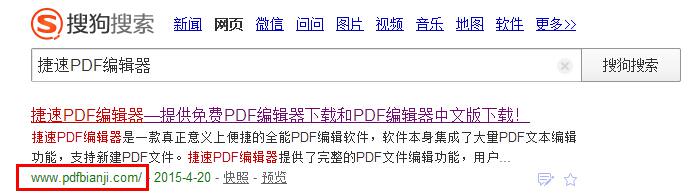
第二步,打开安装好的捷速PDF编辑器,点击"文件"——"打开",在打开的窗口中找到要修改的pdf文件,然后点击"打开"按钮将其添加到软件中。
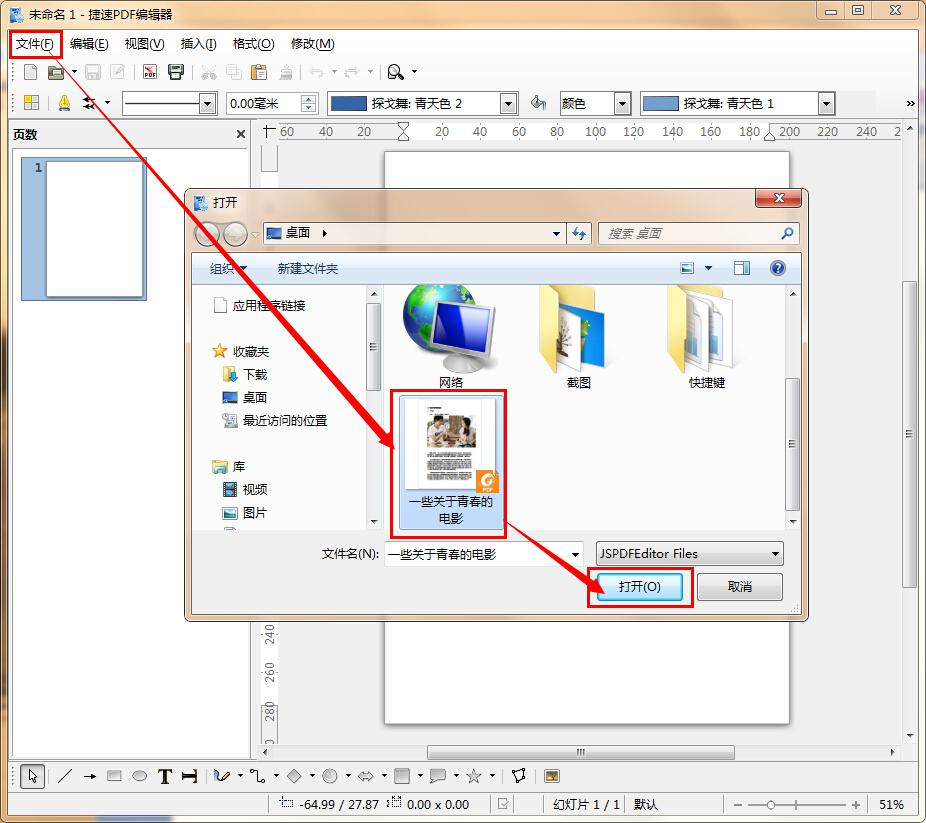
第三步,pdf文件添加完成后,大家可以看到软件中显示出pdf文件的具体内容,而软件左侧排列了pdf文件的每一个页面,大家可以任选一个页面,在该页面中选中修改的区域,此时会出现一个虚线框,然后我们就可以直接编辑该对象的内容了。
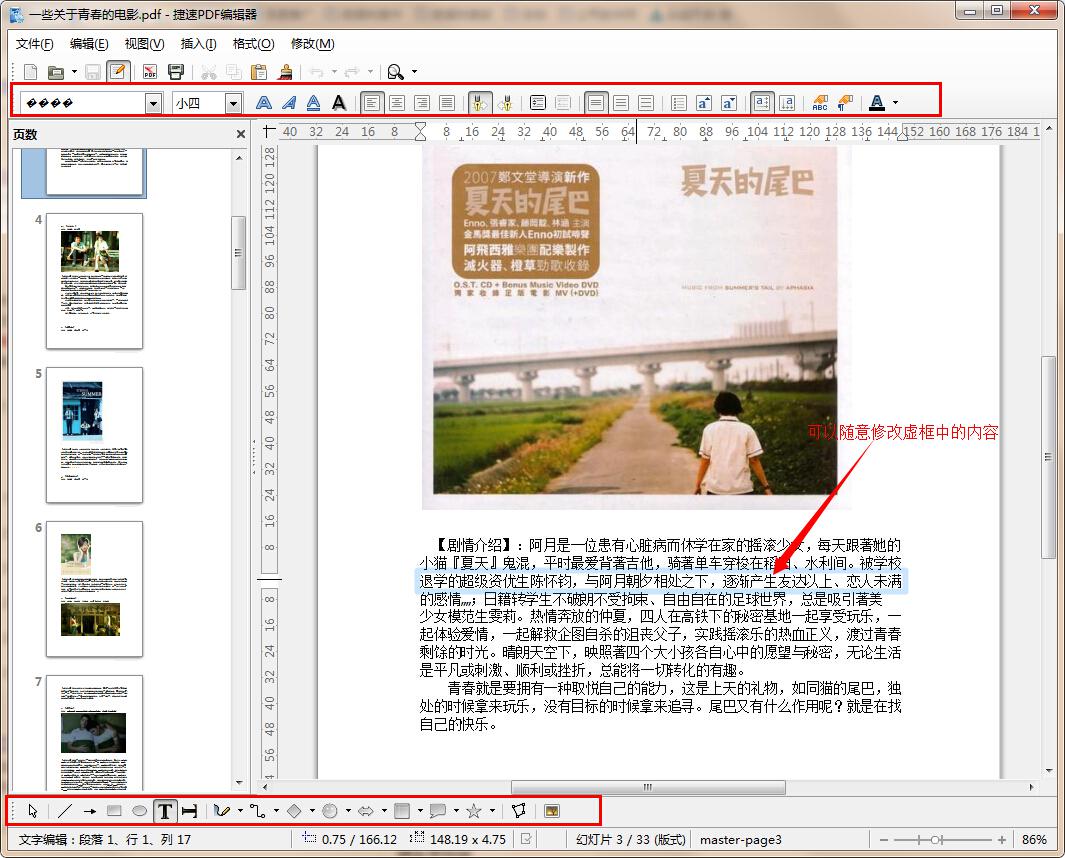
第四步,捷速PDF编辑器可以选择、插入、修改、删除、旋转、复制、粘贴文字、图像和图形,插入、导入、导出、删除页面,还可以对版面进行编辑,具体的功能需要用户在使用的过程中自行发掘。这里我们以删除为例,来看看具体的效果。
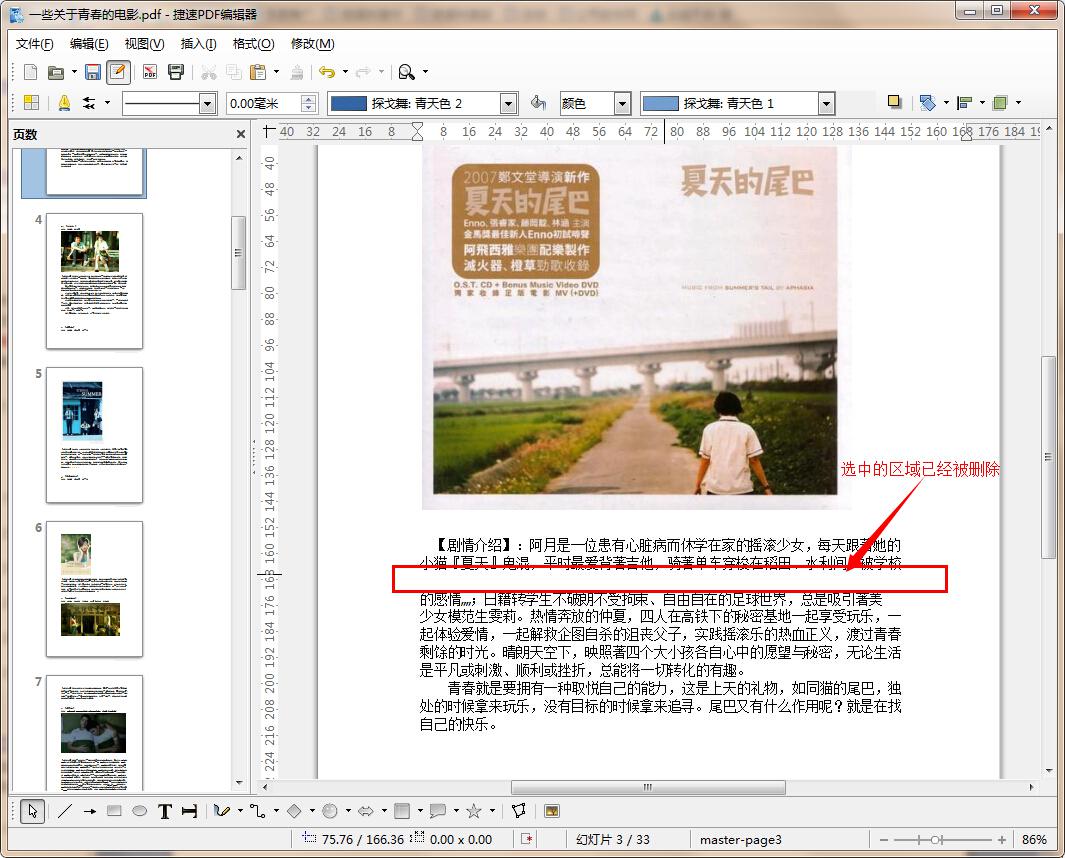
第五步,保存文件,然后大家就会发现pdf格式的文件已经被修改成功了,是不是非常简单啊!
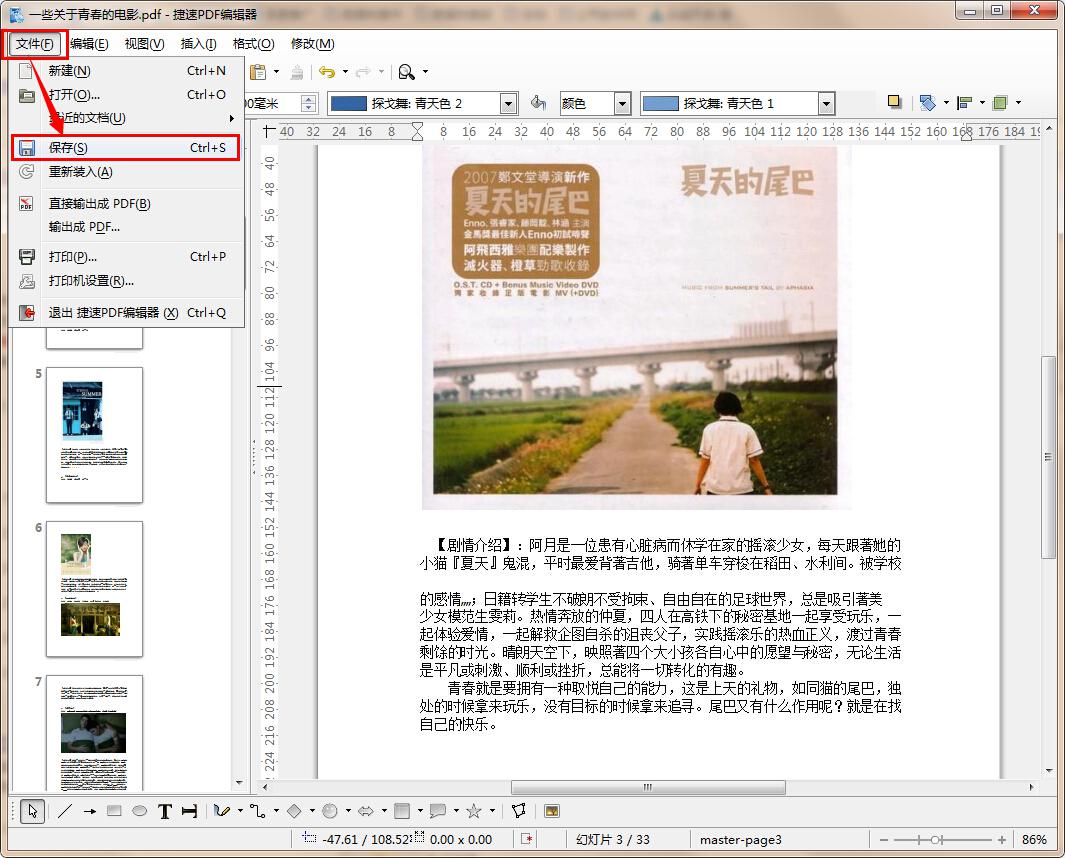
栏 目:office激活
下一篇:如何将pdf转换成word文档?pdf转换成word教程
本文标题:pdf文件怎么修改?捷速PDF编辑器修改pdf文件教程
本文地址:https://www.fushidao.cc/wangzhanyunying/2421.html
您可能感兴趣的文章
- 04-18如何解决word中文双引号变成英文引号
- 04-18Word2010技巧大全
- 04-18word怎么设置对齐字符网格
- 04-18如何在Word2010里插入水印?
- 04-18word 设置编号后如何让下面的字对齐
- 04-18word中的网格对齐是什么意思
- 04-18如何解决word2013停止工作
- 04-18word打印缺一部分表格文件怎么办
- 04-18WORD中怎样设置字体长宽
- 04-18Word2013怎样制作名片


阅读排行
推荐教程
- 11-22office怎么免费永久激活 office产品密钥永久激活码
- 11-30正版office2021永久激活密钥
- 11-25怎么激活office2019最新版?office 2019激活秘钥+激活工具推荐
- 11-25office2010 产品密钥 永久密钥最新分享
- 11-22Office2016激活密钥专业增强版(神Key)Office2016永久激活密钥[202
- 11-30全新 Office 2013 激活密钥 Office 2013 激活工具推荐
- 11-25正版 office 产品密钥 office 密钥 office2019 永久激活
- 11-22office2020破解版(附永久密钥) 免费完整版
- 11-302023 全新 office 2010 标准版/专业版密钥
- 11-22office2010激活密钥有哪些?office2010永久激活密钥分享







